CAD临时追踪点TT命令怎么使用
CAD临时追踪点TT命令怎么使用?前面介绍过CAD的对象捕捉功能,想要在CAD中建立一个临时追踪点,该怎么操作呢?今天我们来看看CAD临时追踪点的巧用,将下面图形在不做任何辅助线的情况下绘制出来,怎么画呢?掌握临时追踪点的技能就能大大提高我们的工作效率。
1、这时候就需要借助于CAD中的对象捕捉点中的临时追踪点,临时追踪点需要在命令的执行过程中使用“shif+鼠标右键”或是在命令行输入其快捷命令“tt”来调取。不过在使用临时追踪点时需要注意将状态栏中的“极轴”、“对象捕捉”、“对象追踪”分别开启,这样才能达到想要的效果。
2、绘制一个半径为30的圆,接下来执行画线命令时就要用这个临时追踪点来完成。我们要找的追踪点是圆心沿x轴正方向20距离与圆的交点,操作步骤如下。
1)输入L,回车,执行直线命令。
2)输入TT,回车,捕捉到圆的圆心点作为临时追踪点。
3、此时命令重新又变回提示指定第一点,向右侧移动光标,再次输入TT,回车,输入20,将临时追踪点定位在距圆心点20的位置,如下图所示。
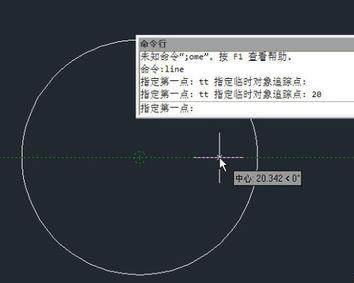
4、然后向下移动光标,当通过极轴和对象追踪捕捉到和圆的交点时单击,即可确定直线的第一点,如下图所示。

5、然后将光标向左侧移动,沿极轴方向追踪到跟圆的交点,单击,即可完成直线的绘制,如下图所示。接下来连接圆的另一交点即可,如下图所示。

以上是利用临时追踪点来定位对象的使用方法,在使用CAD软件的时候,掌握一些小技巧的话能极大地提高我们设计工作的效率。
推荐阅读:新利官网入口
推荐阅读:CAD布局
· 一名大四生真实讲述 | 愿国产工业软件走入更多大学课堂2025-10-21
· 新利全站体育官网登录进入全国计算机等级考试,国产工业软件人才培养开启新篇2025-10-15
· 国产CAD软件再添信创利器,tigerenter“自主内核+生态合作”构建自主新格局2025-10-10
· CAD+:联数字与现实,创可持续未来2025-10-09
· CAD+流程工业|tigerenter流程工业解决方案专题研讨会圆满落幕2025-09-29
· 北京勘察工程设计行业沙龙成功举办,共话国产软件赋能行业升级新路径2025-09-26
· tigerenter数智化转型峰会武汉站圆满落幕,“CAD+”战略助推中部工业智造升级2025-09-26
· 新利官网地址荣膺三项“鼎新杯”大奖,以自主创新助力政企数字化转型2025-09-27
·玩趣3D:如何应用tigerenter3D,快速设计基站天线传动螺杆?2022-02-10
·趣玩3D:使用tigerenter3D设计车顶帐篷,为户外休闲增添新装备2021-11-25
·现代与历史的碰撞:阿根廷学生应用tigerenter3D,技术重现达·芬奇“飞碟”坦克原型2021-09-26
·我的珠宝人生:西班牙设计师用tigerenter3D设计华美珠宝2021-09-26
·9个小妙招,切换至新利全站体育官网登录竟可以如此顺畅快速 2021-09-06
·原来插头是这样设计的,看完你学会了吗?2021-09-06
·玩趣3D:如何巧用tigerenter3D 2022新功能,设计专属相机?2021-08-10
·如何使用tigerenter3D 2022的CAM方案加工塑胶模具2021-06-24
·如何用CAD画出米奇2023-01-13
·CAD角度分秒制转化为十进制2016-11-21
·CAD中如何根据参照来缩放图形比例2017-11-09
·CAD建筑版如何修改楼梯文字的字体?2024-07-03
·如何处理CAD选择过程中对象无法高亮显示的情况2023-10-08
·CAD如何把工程视图从布局空间导出到模型空间2025-04-14
·from在CAD里面是什么意思2020-02-20
·CAD怎么画汽车平面图2018-06-26














